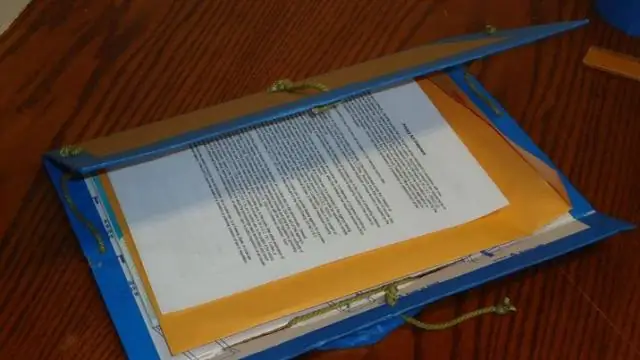
Агуулгын хүснэгт:
- Зохиолч John Day [email protected].
- Public 2024-01-30 11:06.
- Хамгийн сүүлд өөрчлөгдсөн 2025-01-23 15:00.
Магадгүй та хөгжим сонссон байх. Гэхдээ та хөгжим харсан уу? Muzak Visualizer -ийг би nmcclana зохион бүтээсэн. Энэ нь харааны чанарыг сайжруулах, сэнсний дээр ADC хийх цөөн хэдэн өөрчлөлт бүхий нээлттэй эхийн Pixelmusic төсөл дээр суурилсан болно. ТАЙЛБАР: Энэхүү төслийг Gadget Gangster -ийн шинэ төслийн самбарыг тусгахаар шинэчилсэн болно. Зураг дээрх төслийн самбарууд нь прототип учраас шар өнгөтэй байдаг, гэхдээ эцсийн самбар нь гагнуурын масктай байдаг. Та иж бүрдлийг Gadget Gangster -аас авах боломжтой. Энэ нь бүх зүйлтэй хамт ирдэг бөгөөд урьдчилан програмчлагдсан байдаг. Гэхдээ хэрэв та хэсгүүдийг өөрөө цуглуулахыг хүсч байвал танд дараахь зүйл хэрэгтэй болно.
Эд ангиудын жагсаалт
- Эсэргүүцэл, тус бүр 1: 1.1K, 270, 560. 2 x 10K
- 2x RCA фоно залгуур (1 видео гаралт, 1 аудио оролт)
- Gadget Gangster төслийн самбар (Boss Board)
- 8 зүү дүрэх залгуур
- 3.3V LDO хүчдэлийн зохицуулагч (иж бүрдэл нь LD1117 дагалддаг)
- Цахилгаан холбогч
- 40 зүү DIP залгуур
- Параллакс сэнс
- 5MHz болор
- .1uF конденсатор
- Мөн 32KB i2c EEPROM програмчлагдсан. Та Gadget Gangster -ээс эх кодыг авах боломжтой
Мөн танд гагнуурын төмөр, гагнуур, утас таслагч хэрэгтэй болно. Цахилгаан адаптер: 2 мм эерэг үзүүр, 6V нь маш сайн ажилладаг. Энд бяцхан видео үзүүлбэр байна
Алхам 1: Хүч чадлыг бий болгох
Та төслийнхөө гол хүчийг нэмэх болно. Эхлэхийн тулд гагнуурын төмрөө дулаацуулж, Босс самбарыг тавиур дээр тавь. Гол хүчдэлийн зохицуулагч нь самбарын [Pc] гэсэн хэсэгт байрладаг. Зохицуулагчийг зураг дээр үзүүлсэн шиг оруулав. Таб нь нүцгэн метал дөрвөлжинтэй хэрхэн нийцэж байгааг анхаарч үзээрэй. Бага зэрэг гагнуур ашиглан хавтанг самбар дээр буулгах нь дулааныг гадагшлуулах болно. Зохицуулагчийг оруулсны дараа самбарыг эргүүлээд хөлийг самбар дээр гагнаж, илүүдэл тугалгыг хайчилж ав.
Алхам 2: Эрчим хүч, Конт
Конденсатор нь [Па] гэж тэмдэглэгдсэн хэсэгт ордог. Үнэ цэнийг шалгахын тулд хайрцаг дээрх тэмдэглэгээг шалгана уу. Энэ нь 10uF байх ёстой. Конденсатор нь туйлшралд мэдрэмтгий байдаг тул урт хар тугалга нь дөрвөлжин нүхээр дамждаг эсэхийг шалгахыг хүсч байна. Баталгаажуулах өөр нэг арга бол конденсаторын хайрцаг дээрх тууз нь хавтангийн ирмэг дээр ойрхон байгаа эсэхийг шалгах явдал юм.
Алхам 3: Эрчим хүчийг үргэлжлүүлнэ үү
Урвуу туйлт тэжээлийн адаптерийг залгасан тохиолдолд урвуу хамгаалалтын диод нь тодорхой түвшний хамгаалалтыг өгөх болно. Үүнийг [Pb] дээр суулгасан болно. Диод дээр та нэг үзүүрт нь зураас байгааг анзаарах болно. Зураг дээр үзүүлсэн шиг тууз нь хүчдэлийн зохицуулагчтай илүү ойр байх ёстой.
Алхам 4: Эрчим хүч нэмнэ үү
Зүүн доод талд байрлах цахилгаан залгуурыг нэмнэ үү. Цооногийг гагнуураар дүүргэхийг хичээгээрэй, учир нь энд байгаа гагнуур нь цахилгааны залгуурыг салгаж, залгахад үүрээ чанга барихад тусална. Бүрхүүл дээрх цагаан тууз нь хавтангийн ирмэг дээр ойрхон байх ёстой. Одоо сэнсний тохиргоог хийх хэрэгтэй
Алхам 5: EEPROM нэмэх, Pt 1
Эхний алхам бол [Px] дээр резистор нэмэх явдал юм. Эсэргүүцэл нь 10 к ом (Браун - Хар - Улбар шар)
[Px] нь D5 - H5 нүхнүүд юм.
Алхам 6: Эсэргүүцэл нэмэх
EEPROM нь [Pw] дээр, 1 -р зүү D1 дээр очдог. Ховил нь хүчдэлийн зохицуулагчаас дээш чиглүүлж байгааг анхаарна уу.
Алхам 7: Видео DAC нэмэх
Сэнс нь 'DAC' эсвэл Дижиталаас Аналог хөрвүүлэгчтэй видео үүсгэдэг. Хөрвүүлэгчийг 3 резистороор бүтээсэн болно.
[Pr] 560 (Ногоон - Цэнхэр - Хүрэн) [Ps] 1.1k (Браун - Браун - Улаан) [Pt] 270ohms (Улаан - Нил ягаан - Хүрэн)
Алхам 8: Сэнс нэмэх
Тулгуурын анхны зүү нь K3 дээр байрладаг. Хүрээ дээрх ховил (мөн чип дээрх ховил) хоёулаа хүчдэлийн зохицуулагч руу чиглэсэн болохыг анхаарна уу.
Хэдийгээр зураг нь үүнийг харуулаагүй ч гэсэн таны эсэргүүцэлийг хүрээний доор [Pr], [Ps], [Pt] дээр гагнах ёстой.
Алхам 9: Эцсийн шүргэлт
[Pp] ба [Pq] дээрх 2 RCA үүрийг нэмнэ үү. H26 -аас H22 хүртэлх конденсаторыг нэмж, G22 -ээс G18 хүртэлх сүүлчийн эсэргүүцлийг (10k ом, Браун - Хар - Улбар шар) нэмнэ. G11 - G13 -ийн болор, тулгуур ба EEPROM -ийг үүрэнд нь оруулаарай (ингэснээр ирмэгүүд нь хүрээтэй нийцдэг).
Хэрэв танд ямар нэгэн асуулт байвал Gadget Gangster дээрх төслийн хуудсыг үзнэ үү.
Зөвлөмж болгож буй:
Arduino FFT Visualizer нь хаяглах боломжтой LED: 4 алхам

Arduino FFT Visualizer нь хаяглах боломжтой LED: Энэ заавар нь Arduino Uno болон зарим хаягтай LED -ээр аудио дүрслэгч хэрхэн бүтээх талаар тайлбарлах болно. Энэ бол би дууны реактив гэрлийг сорогч учраас удаан хугацаанд хийхийг хүсч байсан төсөл юм. Эдгээр гэрэл нь FFT (Fast Fou
Үйл явдлыг өдөөх зорилгоор PulseSensor Visualizer-ийг тохируулах (Бүтээмжийн эсрэг монитор): 8 алхам

Үйл явдлыг өдөөх зорилгоор PulseSensor Visualizer-ийг тохируулах (Бүтээмжийн эсрэг монитор): Энэхүү зааварчилгаанд та вэб хөтөч дээрх үйл явдлыг өдөөхийн тулд PulseSensor Visualizer програмыг хэрхэн өөрчлөх талаар сурах болно. Би энэ төслийг Бүтээмжийн Эсрэг Хяналт гэж нэрлэж байна, учир нь бидэнд амин чухал чанараа хянах олон хэрэгсэл байдаг
7 Band Led Audio Visualizer: 4 алхам (зурагтай)

7 Band Led Audio Visualizer: Энэ бол ихэвчлэн аналог дохиог ихэвчлэн хөгжим хүлээн авч, 7 хамтлагтай LED визуализаторыг асаах төсөл юм. Энэ нь MSGEQ7 чипийг ашиглан хөгжмийн дохиог шинжилж, давтамжийг хэмжиж, зурвасыг зурвас дээр зурдаг. Led зурвас
LightBox Music Visualizer: 5 алхам (зурагтай)

LightBox Music Visualizer: LightBox нь хөгжимд тохирсон сайхан гэрлийн хэв маягийг бий болгохын тулд хөгжимд дүн шинжилгээ хийхдээ гар утас эсвэл таблетынхаа микрофоныг ашигладаг. Зүгээр л програмыг эхлүүлээд утас, таблетаа дууны эх үүсвэрийн ойролцоо байрлуул, тэгвэл таны хайрцаг нь дүрсийг харах болно
Интерактив Cymatic Visualizer: 7 алхам

Интерактив Cymatic Visualizer: Обсидиана нь усан дээрх гэрэл хэв маягийг мэргэ төлгийн хэрэгсэл болгон ашигласан Мезоамерикийн усны толиноос санаа авсан болно. Энэхүү гэрэл ба дууны дүрслэл нь усны элементээр дамжин бий болдог
